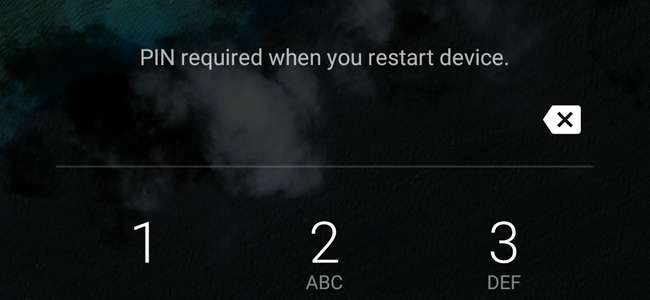
TWRP-back-ups maken is een must als je Android gaat rooten en aanpassen. Maar als uw telefoon is gecodeerd, ondervindt u mogelijk problemen met uw pincode of wachtwoordvergrendeling nadat u deze hebt hersteld vanaf een back-up. Hier is wat er aan de hand is.
VERWANT: Een back-up maken van uw Android-telefoon en deze herstellen met TWRP
Als de back-up die u herstelt dezelfde pincode gebruikt als uw huidige systeem, zou alles vlekkeloos moeten verlopen. Als het systeem waarnaar u herstelt echter een anders Pincode dan het systeem waarvan u herstelt, kunt u enkele eigenaardigheden tegenkomen. Wanneer u uw telefoon opnieuw opstart, wordt u om een pincode gevraagd met de tekst 'Pincode vereist wanneer u het apparaat opnieuw opstart'. In sommige gevallen moet u bij het opstarten uw laatste pincode invoeren en uw oude pincode om toegang te krijgen tot uw telefoon. In andere gevallen kunt u uw telefoon mogelijk helemaal niet ontgrendelen. Maar geen paniek: in beide gevallen is dit eenvoudig op te lossen.
Als uw apparaat vastloopt met twee pincodes of wachtwoorden
Na het herstellen vanaf een back-up, kan het zijn dat uw apparaat twee pincodes accepteert: uw meest recente pincode bij het opstarten en uw oude pincode (uit de back-up die u hebt hersteld) om het apparaat te ontgrendelen. Dit is geen groot probleem, maar kan verwarrend zijn omdat u beide pincodes moet onthouden. Gelukkig is de oplossing simpel: reset gewoon uw pincode in de instellingen van Android.
Ga naar de Android-app Instellingen en ga naar Beveiliging> Schermvergrendeling. Tik vanaf daar op PIN of wachtwoord om een nieuwe pincode of wachtwoord te kiezen om uw telefoon te vergrendelen.

Nadat u dit hebt gedaan, is dat de pincode of het wachtwoord dat u voor alles zult gebruiken: bij het opstarten en bij het vergrendelingsscherm.
Als uw apparaat helemaal niet wordt ontgrendeld
Hier wordt het echt onvoorspelbaar. In sommige zeldzamere gevallen werkt uw meest recente pincode tijdens het opstarten, maar werkt geen pincode om het scherm te ontgrendelen, wat betekent dat u niets op uw telefoon kunt openen. Gelukkig is dit ook te repareren - er zijn nog maar een paar stappen voor nodig.
Start eerst opnieuw op in de herstelomgeving van TWRP. Waarschijnlijk wordt u om een wachtwoord gevraagd. Voer uw
meest recent werkende pincode
(degene die u gebruikte voordat u herstelde vanaf een back-up). Als je geen pincode had, typ je in
standaard wachtwoord
. U wordt begroet met het hoofd TWRP-venster.

Ga vervolgens naar Geavanceerd> Bestandsbeheer en ga naar de map / data / system. Scroll naar beneden en zoek de twee bestanden met de
.sleutel
uitbreiding. Verwijder ze allebei (door op het bestand te tikken en vervolgens op de knop "Verwijderen"). Verwijder vervolgens alle bestanden die het woord bevatten
vergrendelingsinstellingen
.
Dus op mijn Nexus 5X heb ik bijvoorbeeld de volgende bestanden verwijderd:
-
wachtwoord.sleutel -
patroon.sleutel -
locksettings.db -
locksettings.db-shm -
locksettings.db-wal
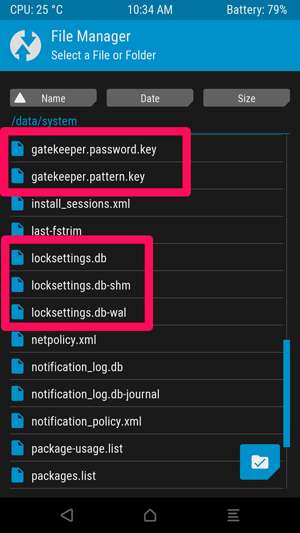
Start uw systeem opnieuw op nadat u alle bestanden met sleutel- en vergrendelingsinstellingen heeft verwijderd. Als u wordt gevraagd om SuperSU te installeren, kiest u "Niet installeren".
Mogelijk wordt u om een pincode gevraagd voordat uw telefoon klaar is met opstarten. Nogmaals, het zou moeten werken met uw meest recente PIN-code die u gebruikte voordat u de back-up herstelde.
Zodra Android start, zou uw vergrendelingsscherm moeten verschijnen, zonder pincode of wachtwoord. Ontgrendel je telefoon (ja!) En ga naar de Android-instellingen. Scroll naar beneden en ga naar Beveiliging> Schermvergrendeling. Van daaruit kunt u een nieuwe pincode of wachtwoord kiezen om uw telefoon te vergrendelen.

Daarna is dat de pincode of het wachtwoord dat u vanaf nu voor alles zult gebruiken.







